Как воспроизводить DVD на MacBook Air (шаг за шагом)
По большей части просмотр фильма на MacBook Air означает его потоковую передачу с того или иного сервиса, но что, если вы хотите посмотреть DVD на своем компьютере? У многих из нас все еще есть отличные DVD-диски, но нам, возможно, придется вспомнить, как воспроизводить их на наших компьютерах.
MacBook Air не имеет встроенного DVD-привода, поэтому сначала вам необходимо подключить внешний DVD-плеер. Затем вы можете просто вставьте DVD в проигрыватель, и ваш компьютер должен открыть приложение DVD Player и начать воспроизведение фильма..
Программы для Windows, мобильные приложения, игры - ВСЁ БЕСПЛАТНО, в нашем закрытом телеграмм канале - Подписывайтесь:)
Меня зовут Эрик. Как инженер, энтузиаст технологий и любитель фильмов, я научился различным способам просмотра моих любимых фильмов, многие из которых до сих пор хранятся на DVD. Просмотр их на MacBook Air — отличный способ сделать это, и я могу показать вам, как это сделать.
Продолжайте читать ниже, если хотите узнать, как воспроизводить DVD-диски на MacBook Air. Я также расскажу, как воспроизвести DVD, если ваш проигрыватель не запускается автоматически при вставке диска.
ДВД плеер
MacBook Air был спроектирован как маленький, легкий и портативный. Чтобы реализовать эти функции, у него никогда не было встроенного DVD-плеера, поскольку он занимал бы довольно много места и увеличивал бы значительный вес системы. Если вы хотите воспроизводить DVD-диски, вам необходимо подключить внешний проигрыватель.
Если у вас уже есть внешний проигрыватель, это здорово; все готово к воспроизведению DVD-дисков, как только вы подключите внешний дисковод к вашей системе. Если у вас его нет, вам нужно будет приобрести его, купив или одолжив у друга.
Apple делает USB-супердиск, который легко доступен. Многие другие совместимые накопители совместимы с MacBook Air.
Действия по воспроизведению DVD
Теперь, когда у вас есть DVD-плеер, воспроизвести DVD не составляет труда. Следуйте инструкциям ниже, и вы сразу же посмотрите свой любимый фильм.
Шаг 1. Подключите DVD-плеер
Первое, что вам нужно сделать, это подключить DVD-плеер к MacBook Air. Большинство внешних DVD-плееров имеют интерфейс USB, и вы можете использовать прилагаемый кабель, чтобы подключить его непосредственно к порту USB на боковой панели MacBook Air.
Новые MacBook имеют порт USB-C, поэтому, если ваш DVD-плеер немного старше и имеет более старый разъем типа USB-A (прямоугольный), вам может потребоваться получить конвертерно их легко найти и они недорогие.
После подключения плеера к компьютеру распознавание диска может занять несколько секунд. Вы можете увидеть сообщение, подобное показанному ниже. Вы можете нажать на Позволять кнопку, чтобы продолжить.
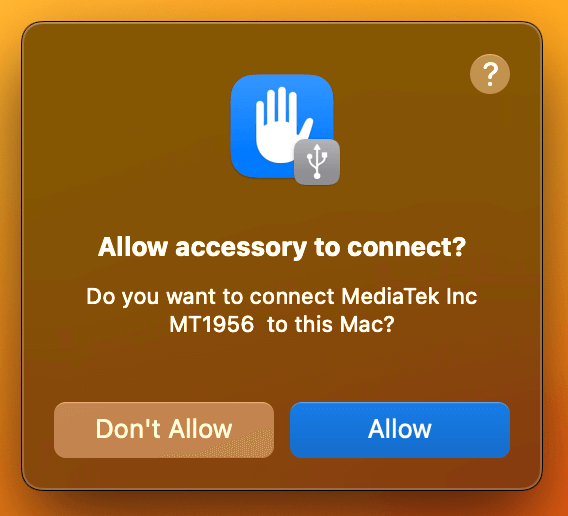
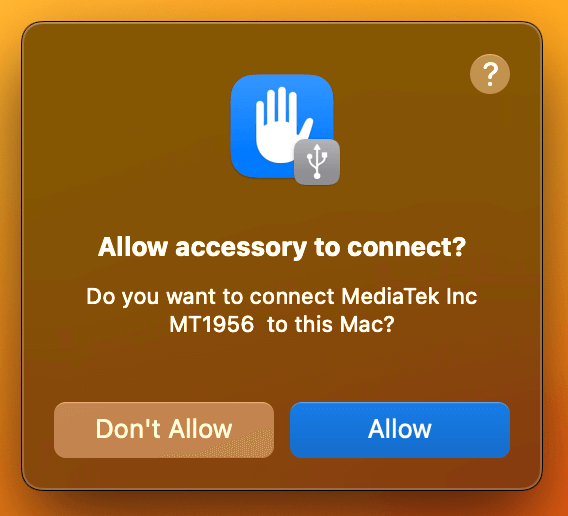
Шаг 2: Вставьте DVD в DVD-плеер.
Откройте дверцу привода, нажав кнопку на лице игрока. Как только проигрыватель откроется, поместите DVD в привод и нажмите кнопку или закройте его, в зависимости от того, как работает ваш проигрыватель.
Шаг 3. Воспроизведите фильм
Как только DVD-плеер закроется и ваш MacBook Air распознает, что диск находится в нем, он должен автоматически запустить ДВД плеер приложение и начните воспроизводить фильм. Если этого не произойдет, вы можете выполнить действия, описанные в следующем разделе.
Запуск DVD-фильма вручную
Если ваша система не настроена на автоматическое воспроизведение DVD при вставке диска в проигрыватель, это не проблема; Вы можете запустить фильм вручную, выполнив следующие действия.
Приведенные ниже шаги предполагают, что вы уже подключили DVD-плеер и ваш DVD-диск в проигрывателе готов к работе.
Шаг 1: Запустите приложение DVD-плеер.
Откройте Spotlight и введите ДВД плеер в окне поиска. Откроется приложение DVD; вы можете нажать на него, чтобы запустить его.
Шаг 2: Перейдите к DVD в DVD-приводе.
Нажать на Файл меню, а затем выберите Открыть DVD-медиа.


Шаг 3: Выберите папку VIDEO_TS и начните воспроизведение.
На DVD-диске вы должны увидеть папку под названием ВИДЕО_ТС. Выберите эту папку и нажмите Открыть продолжать.
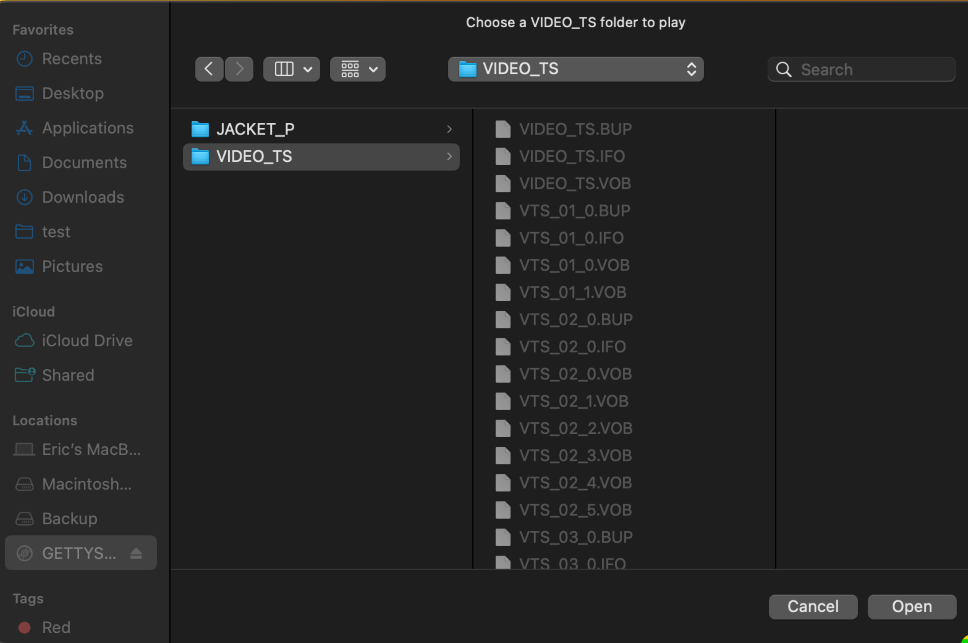
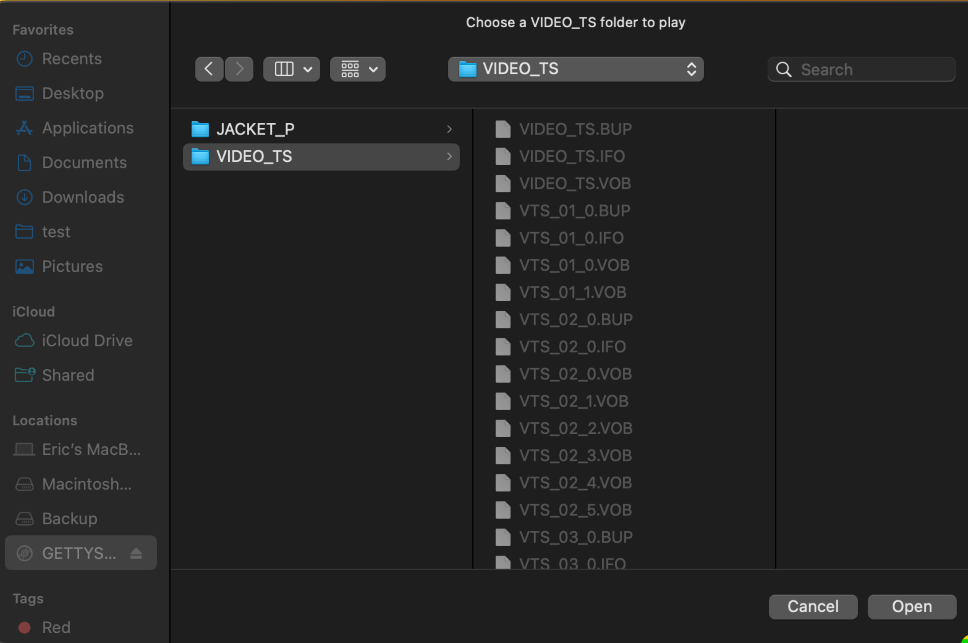
Как только вы нажмете кнопку «Открыть», DVD должен начать воспроизводиться.
Часто задаваемые вопросы
Ниже приведены несколько вопросов, которые часто возникают при обсуждении того, как воспроизвести DVD на MacBook Air.
Есть ли способ воспроизвести DVD-фильм без DVD-плеера?
Да, но изначально вам понадобится DVD-плеер и использовать конвертер или то, что иногда называют риппером. Эти приложения могут брать данные фильма с DVD и преобразовывать их в формат файла. Некоторые из них будут выглядеть так же, как DVD, и вы можете воспроизвести фильм, используя тот же метод, что и выше, если DVD не воспроизводится автоматически. Другие преобразуют его в .mp4 или другой формат файла фильма.
Могу ли я воспроизвести Blu-Ray на своем MacBook Air?
Да, вы можете воспроизводить диски Blu-Ray на MacBook Air, но для воспроизведения фильмов Blu-Ray у вас должен быть проигрыватель Blu-Ray и приложение. Их немного, и вы можете узнать больше из обсуждений на apple.com или найдите приложения Blu-Ray в AppStore.
Могу ли я воспроизвести музыкальный компакт-диск на своем MacBook Air?
Вы можете воспроизводить музыкальные компакт-диски на своем MacBook Air. Опять же, вам понадобится внешний дисковод для воспроизведения компакт-дисков. Как и при воспроизведении DVD-дисков, вставка компакт-диска в привод автоматически запускает музыкальное приложение и начинает воспроизведение. Вы можете узнать больше от Поддержка Apple.
Заключение
Воспроизвести DVD на MacBook Air с помощью внешнего DVD-привода, например USB Super Drive, очень просто. Все, что вам нужно сделать, это подключить дисковод к USB-порту и вставить DVD в привод. DVD-плеер автоматически запустится и начнет воспроизводить ваш DVD.
Если DVD-диск не начинает воспроизводиться автоматически, его можно запустить самостоятельно, запустив приложение DVD Player и затем выбрав папку VIDEO_TS на приводе.
Я надеюсь, что приведенная выше информация поможет вам воспроизвести DVD-диски на MacBook Air. Как всегда, дайте мне знать, если у вас есть какие-либо вопросы или комментарии. Я хотел бы услышать ваше мнение.
Программы для Windows, мобильные приложения, игры - ВСЁ БЕСПЛАТНО, в нашем закрытом телеграмм канале - Подписывайтесь:)







